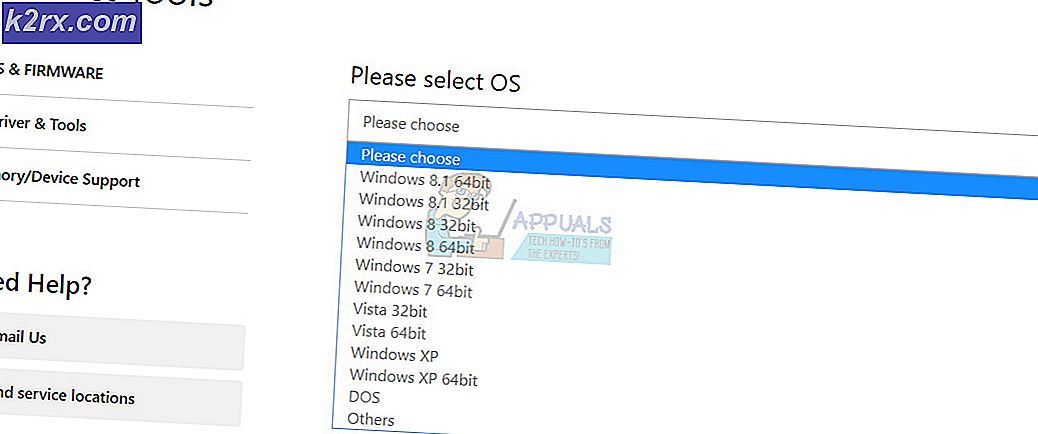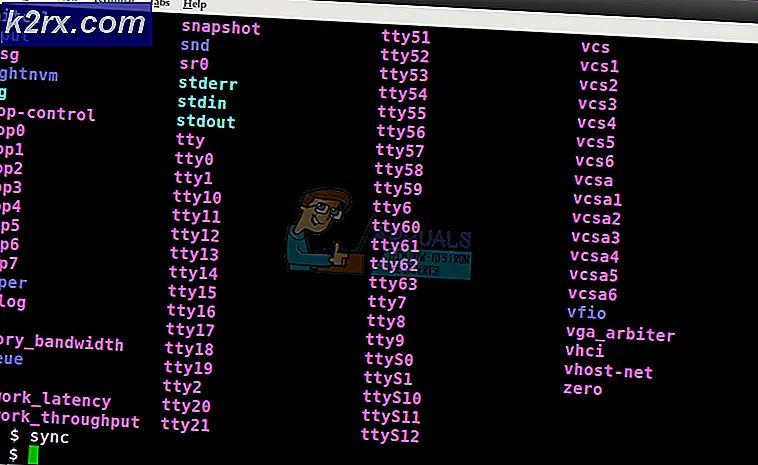So importieren Sie Videos von Ihrem PC nach Instagram
Als Instagram zum ersten Mal in der Welt eingeführt wurde, erlaubte es den Benutzern nur Bilder hochzuladen und nichts mehr. Allerdings hat Instagram seit der ersten Veröffentlichung viel gereift, und um die Version 4.1 der mittlerweile sehr populären Social-Networking-Anwendung wurde die Möglichkeit zum Hochladen von Videos eingeführt. Die Möglichkeit, Videos, die mit der Kamera eines Telefons aufgenommen wurden, hochzuladen, war nicht wirklich besonders, aber die Möglichkeit, Videos hochzuladen, die mit einem anderen Medium aufgenommen und dann auf ein Telefon übertragen wurden, war sicherlich.
Dieses kleine Feature eröffnete eine völlig neue Welt voller Möglichkeiten - Nutzer konnten jetzt Videos von überragenden Qualitäten hochladen, die mit professionellen Video-Aufnahmegeräten aufgenommen und dann mit ihren niedlichen kleinen Handys auf Computern bearbeitet wurden. Obwohl Instagram die Art und die Spezifikationen der Videos, die Nutzer hochladen können, stark einschränkte, war diese Funktion zumindest eine willkommene Ergänzung des sozialen Netzwerks.
Auch wenn Instagram-Nutzer in der Lage sind, auf ihren PCs gespeicherte Videos über ihr Smartphone nach Instagram zu importieren, wissen die meisten nicht, wie. Nun, das Folgende sind alle Schritte, die Sie ausführen müssen, um ein Video auf Ihrem PC nach Instagram zu importieren:
Schritt 1: Stellen Sie sicher, dass das Video die richtigen Spezifikationen hat
Als erstes musst du sicherstellen, dass das Video, das du nach Instagram importieren möchtest, allen Instagram-Anforderungen in Bezug auf Videos entspricht. Da Instagram jetzt das Hochladen von Bildern und Videos unterstützt, die nicht perfekt quadratisch sind (oder, für den technisch Interessierten, 640 x 640 Pixel) - denen alle Instagram-Nutzer den Himmel danken, muss man nur das Video sichern Sie möchten von Ihrem PC aus nicht mehr als 15 Sekunden nach Instagram importieren. Instagram unterstützt das Hochladen von Videos mit einer Dauer von mehr als 15 Sekunden nicht. Für diejenigen unter Ihnen, die technischen Jargon mögen, sollte die Bildrate pro Sekunde des Videos auf 25 eingestellt werden, das Video sollte mit dem H264-Codec exportiert werden und die Bitrate der Videodatei sollte weniger als 35.000 Hz betragen .
Schritt 2: Importieren Sie das Video auf Ihr Telefon
Als nächstes müssen Sie das Video auf Ihr Telefon importieren, damit es dann auf Instagram importiert werden kann. Führen Sie je nach Gerät, das Sie verwenden, einen der folgenden Schritte aus:
Auf Android oder Windows Phone:
Schließen Sie das Telefon über USB an Ihren Computer an.
Entsperren Sie das Telefon, damit Ihr Computer über den Datei-Explorer auf den Speicher des Telefons zugreifen kann.
Kopiere das Video, das du auf Instagram importieren möchtest.
Fügen Sie das Video in den Ordner DCIM (unter Android) oder in den Ordner " Kamera " (unter Windows Phone) ein.
PRO TIPP: Wenn das Problem bei Ihrem Computer oder Laptop / Notebook auftritt, sollten Sie versuchen, die Reimage Plus Software zu verwenden, die die Repositories durchsuchen und beschädigte und fehlende Dateien ersetzen kann. Dies funktioniert in den meisten Fällen, in denen das Problem aufgrund einer Systembeschädigung auftritt. Sie können Reimage Plus herunterladen, indem Sie hier klickenAuf iOS:
Unter iOS wäre es viel einfacher für Sie, sich das Video einfach per E-Mail zu senden und es dann auf Ihrem Gerät zu speichern, anstatt das Video über iTunes mit Ihrem Gerät zu synchronisieren. Um dies zu tun, müssen Sie:
Senden Sie eine E-Mail mit dem Video, das Sie als Anhang an Instagram importieren möchten.
Öffnen Sie auf dem iOS-Gerät die Mail
Öffnen Sie die E-Mail, die Sie gerade an sich selbst gesendet haben.
Tippen Sie auf Tippen Sie auf Herunterladen .
Tippen Sie auf Video speichern .
Sobald das Video heruntergeladen wurde, wird es in der Kamerarolle Ihres Geräts gespeichert.
Schritt 3: Laden Sie das Video mit Ihrem Telefon auf Instagram hoch
Starte Instagram auf deinem Smartphone.
Wenn die Spezifikationen des Videos den Instagram-Anforderungen entsprechen, werden sie in der Galerie oder in der Kamerarolle angezeigt, wenn Sie ein Foto oder Video von der App auf Instagram hochladen. Wenn es nicht angezeigt wird, überprüfen Sie erneut, ob die Spezifikationen korrekt sind.
Wähle das Video aus der Galerie oder der Kamerarolle aus, indem du darauf tippst.
Sobald du das Video ausgewählt hast, gehe durch den normalen Instagram-Medienveröffentlichungsprozess und lade das Video auf deinen Instagram hoch, damit alle deine Follower es sehen können.
Sobald du das Video auf Instagram hochgeladen hast, kannst du es auf Facebook, Twitter und sogar Tumblr teilen! Mit dieser Methode können Sie qualitativ hochwertige Videos auf Ihr Instagram hochladen, auch wenn Sie kein Smartphone haben, das mit der neuesten Technologie der mobilen Kameratechnologie ausgestattet ist.
PRO TIPP: Wenn das Problem bei Ihrem Computer oder Laptop / Notebook auftritt, sollten Sie versuchen, die Reimage Plus Software zu verwenden, die die Repositories durchsuchen und beschädigte und fehlende Dateien ersetzen kann. Dies funktioniert in den meisten Fällen, in denen das Problem aufgrund einer Systembeschädigung auftritt. Sie können Reimage Plus herunterladen, indem Sie hier klicken